Die vorliegende Übersetzung wurde maschinell erstellt. Im Falle eines Konflikts oder eines Widerspruchs zwischen dieser übersetzten Fassung und der englischen Fassung (einschließlich infolge von Verzögerungen bei der Übersetzung) ist die englische Fassung maßgeblich.
E-Mail für Ihre Amazon Connect Connect-Instance aktivieren
Dieses Thema richtet sich an Administratoren, die Zugriff auf die Amazon Connect Connect-Konsole haben. Es wird erklärt, wie Sie E-Mail für Ihre Instance über die Amazon Connect Admin-Website aktivieren. Eine Liste der Optionen, mit denen APIs Sie E-Mail programmgesteuert aktivieren können, finden Sie unter. APIs um E-Mail zu aktivieren
Wenn Sie E-Mail aktivieren, erhalten Sie eine automatisch generierte E-Mail-Domain. Optional können Sie auch benutzerdefinierte Domains verwenden.
-
Amazon Connect Connect-E-Mail-Domain. Die E-Mail-Domain lautet
instance-alias.email.connect.aws.-
Sie können diese Domain zum Testen verwenden.
-
Oder Sie können diese E-Mail-Domain verwenden, um sich mit Amazon Connect zu integrieren und damit zu beginnen, E-Mails in Amazon Connect zu empfangen. Wenn Sie beispielsweise eine E-Mail-Adresse wie support@example.com haben, können Sie E-Mails mit support@example.email.connect.aws an Amazon Connect weiterleiten.
-
-
Benutzerdefinierte Domains. Sie können bis zu 5 benutzerdefinierte Domains angeben, die in Amazon SES integriert wurden.
Schritt 1: Amazon SES in den Produktionsmodus versetzen
Amazon Connect verwendet Amazon SES für das Senden und Empfangen von E-Mails. Wenn Sie eine neue Amazon SES SES-Instance haben, müssen Sie sie aus dem Sandbox-Modus nehmen. Anweisungen finden Sie unter Produktionszugriff beantragen (Verlassen der Amazon SES-Sandbox) im Amazon SES Developer Guide.
Wenn Sie Amazon SES in den Produktionsmodus versetzt haben und E-Mail bereits aktiviert haben, als Sie Ihre Amazon Connect Connect-Instance erstellt haben, fahren Sie mit den folgenden Themen fort:
Schritt 2: Holen Sie sich eine standardmäßige Amazon Connect Connect-E-Mail-Domain
Diese Schritte gelten nur, wenn Sie bereits eine Amazon Connect Connect-Instance erstellt, aber E-Mail nicht aktiviert haben. Gehen Sie wie folgt vor, um eine Standard-E-Mail-Domain von Amazon Connect zu erhalten.
-
Wählen Sie in der Amazon Connect Connect-Konsole im linken Navigationsmenü E-Mail und dann Servicerolle erstellen aus. Diese Rolle muss nur einmal für Ihr Konto erstellt werden. Es ermöglicht Amazon SES, E-Mails an Amazon Connect weiterzuleiten.
-
Wählen Sie Domain hinzufügen aus, wie in der folgenden Abbildung gezeigt.
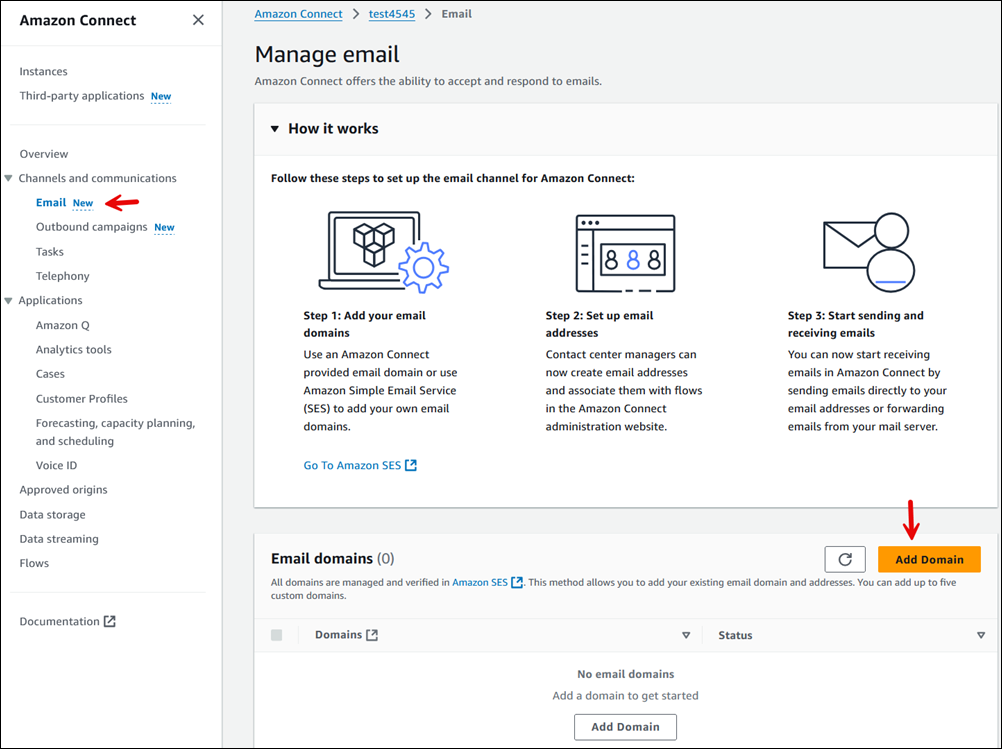
-
Wählen Sie im Feld E-Mail-Domain hinzufügen die Amazon Connect Connect-E-Mail-Domain aus, wie in der folgenden Abbildung gezeigt. Wenn Sie diese Option wählen, wird der Name der Domain automatisch generiert:
instance-alias.email.connect.aws. Sie können diese E-Mail-Adresse nicht ändern.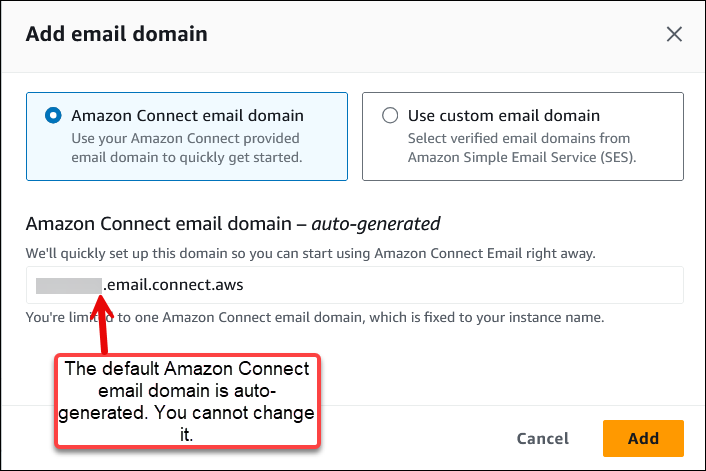
(Optional) Schritt 3: Verwenden Sie Ihre eigenen benutzerdefinierten E-Mail-Domains
Sie können bis zu fünf benutzerdefinierte Domains importieren, die in Amazon SES integriert wurden.
-
Wählen Sie in der Amazon Connect Connect-Konsole im linken Navigationsmenü E-Mail und dann Domain hinzufügen aus, wie in der folgenden Abbildung gezeigt.
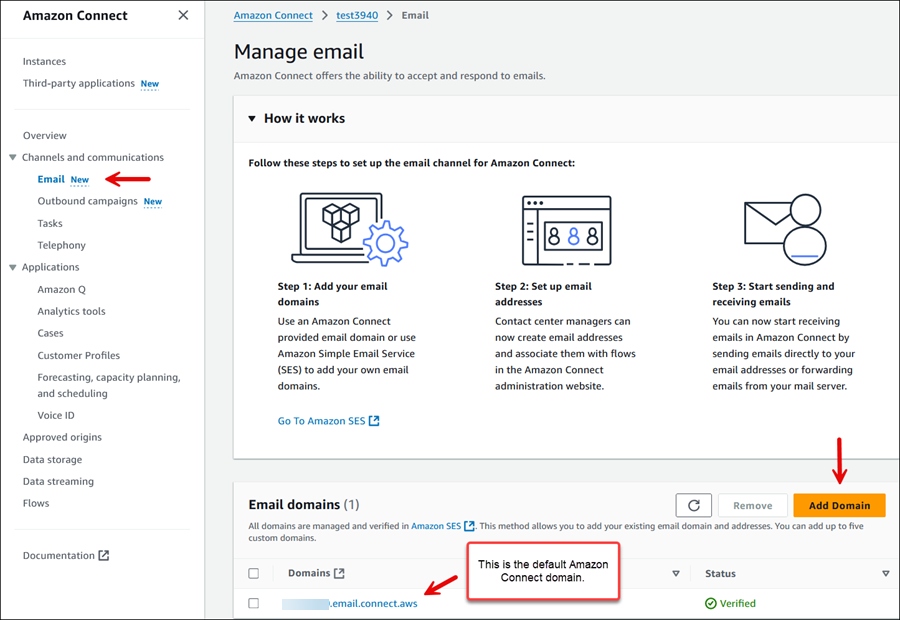
-
Wählen Sie Benutzerdefinierte E-Mail-Domain verwenden. Verwenden Sie das Dropdown-Feld, um benutzerdefinierte Domains auszuwählen, die von Amazon SES verifiziert wurden.
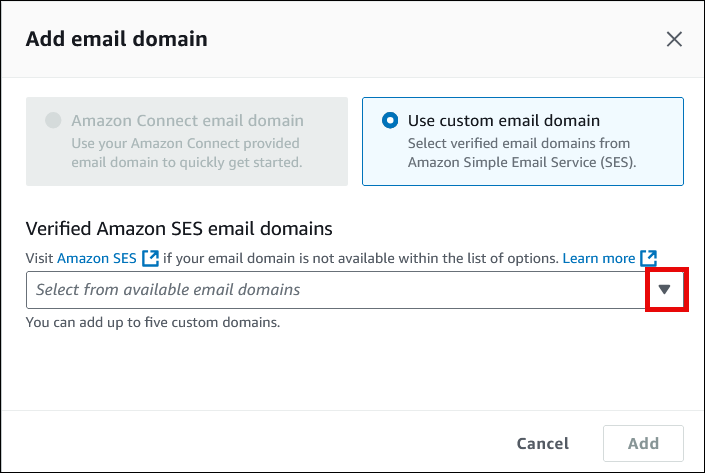
Schritt 4: E-Mail aktivieren und einen Amazon S3 S3-Bucket zum Speichern von E-Mails und Anhängen erstellen
Diese Schritte gelten nur, wenn Sie bereits eine Amazon Connect Connect-Instance erstellt, aber E-Mail nicht aktiviert haben.
Sie müssen Ihre Datenspeichereinstellungen aktualisieren, um den E-Mail-Kanal zu aktivieren und den Amazon S3 S3-Bucket angeben, in dem E-Mail-Nachrichten und Anlagen gespeichert werden sollen. E-Mail erfordert zwei Amazon S3 S3-Bucket-Pointer. Sie können sich auf denselben Amazon S3 S3-Bucket oder auf zwei verschiedene Buckets beziehen.
Wichtig
Wenn Sie für Ihre Instance die Option Freigabe von Anhängen aktivieren wählen, müssen Sie einen Amazon S3 S3-Bucket erstellen und eine CORS-Richtlinie für Ihren Anhangs-Bucket konfigurieren, wie in diesem Thema beschrieben. Wenn Sie dies nicht tun, funktioniert der E-Mail-Kanal für Ihre Instance nicht.
-
Öffnen Sie die Amazon Connect Connect-Konsole unter https://console.aws.amazon.com/connect/
. Wählen Sie auf der Seite „Instances“ den Instance-Alias aus. Der Instance-Alias ist auch Ihr Instance-Name, der in Ihrer Amazon-Connect-URL erscheint. In der folgenden Abbildung sehen Sie die Seite Instances des virtuellen Kontaktcenters für Amazon Connect mit einem Rahmen um den Instance-Alias.
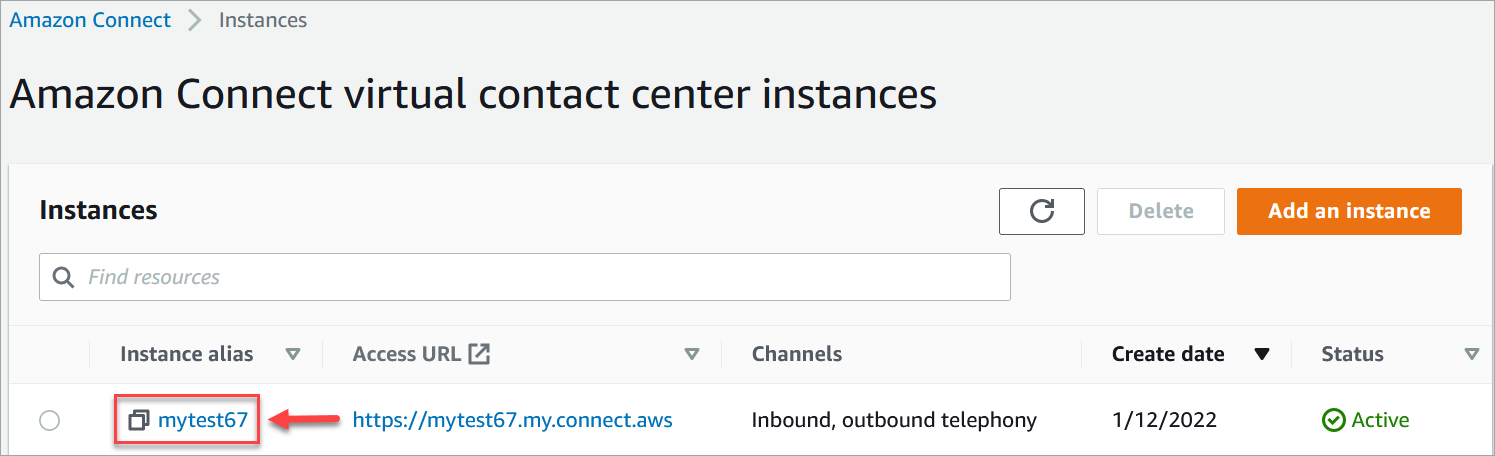
-
Wählen Sie im linken Navigationsmenü Datenspeicher, E-Mail-Nachrichten, Bearbeiten, Exportieren von E-Mail-Nachrichten nach S3 aktivieren und wählen Sie dann Speichern aus.
-
Füllen Sie die Seite E-Mail-Nachrichten aus, um einen S3-Bucket zu erstellen oder auszuwählen, in dem E-Mail-Nachrichten gespeichert werden. Die folgende Abbildung zeigt ein Beispiel für eine abgeschlossene Seite.
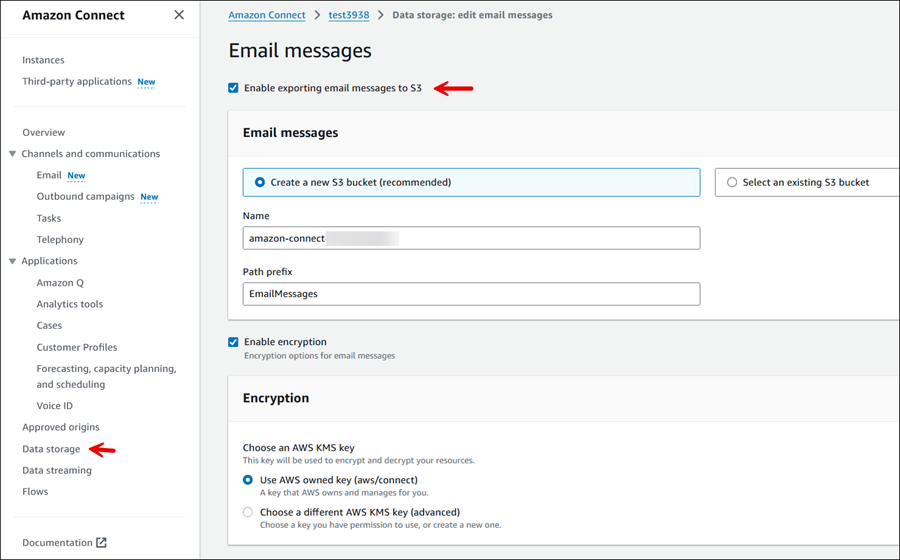
-
Wenn Sie E-Mail-Anhänge zulassen möchten, wählen Sie ebenfalls Anlagen. Die folgende Abbildung zeigt diese Optionen.
Die folgende Abbildung der Datenspeicherseite zeigt den Amazon S3 S3-Bucket für E-Mail-Nachrichten und Anlagen.
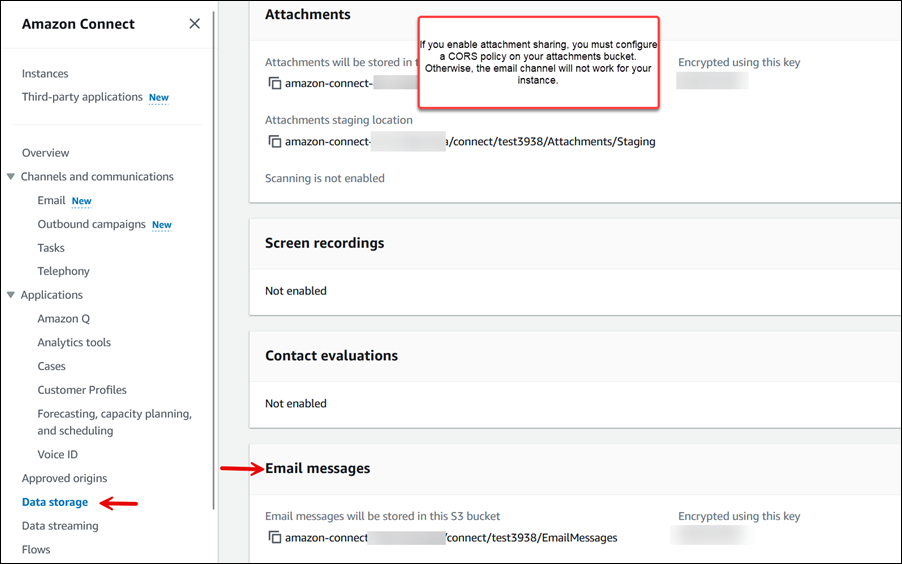
Schritt 5: Konfigurieren Sie eine CORS-Richtlinie für Ihren Anhangs-Bucket
Um Kunden und Kundendienstmitarbeiter das Hoch- und Herunterladen von Dateien zu ermöglichen, aktualisieren Sie Ihre CORS-Richtlinie (Cross-Origin Resource Sharing) so, dass PUT- und GET-Anfragen für diesen Amazon-S3-Bucket, den Sie für Anhänge verwenden, zugelassen werden. Dies ist sicherer als die Aktivierung von public in read/write Ihrem Amazon S3 S3-Bucket, was wir nicht empfehlen.
Um CORS im Attachments Bucket zu konfigurieren
-
Suchen Sie den Namen des Amazon-S3-Buckets zum Speichern von Anhängen:
Öffnen Sie die Amazon Connect Connect-Konsole unter https://console.aws.amazon.com/connect/
. -
Wählen Sie in der Amazon Connect-Konsole Datenspeicher und suchen Sie den Namen des Amazon-S3-Buckets.
-
Öffnen Sie die Amazon S3 S3-Konsole unter https://console.aws.amazon.com/s3/
. -
Wählen Sie in der Amazon S3-Konsole Ihren Amazon S3-Bucket aus.
-
Wählen Sie den Tab Berechtigungen und scrollen Sie dann nach unten zum Abschnitt Cross-Origin Resource Sharing (CORS).
-
Fügen Sie Ihrem Anhangs-Bucket eine CORS-Richtlinie hinzu, die eine der folgenden Regeln enthält. Beispiele für CORS-Richtlinien finden Sie unter Cross-Origin-Resource-Sharing: Anwendungsfälle im Amazon S3 Entwicklerhandbuch.
-
Option 1: Führen Sie die Endpunkte auf, von denen aus Anlagen gesendet und empfangen werden, z. B. den Namen Ihrer Unternehmenswebsite. Diese Regel ermöglicht ursprungsübergreifende PUT- und GET-Anfragen von Ihrer Website (z. B. http://www.example1.com).
Ihre CORS-Richtlinie könnte ähnlich wie das folgende Beispiel aussehen:
[ { "AllowedHeaders": [ "*" ], "AllowedMethods": [ "PUT", "GET" ], "AllowedOrigins": [ "*.my.connect.aws", "*.awsapps.com" ], "ExposeHeaders": [] } ] -
Option 2: Fügen Sie den
*-Platzhalter zuAllowedOriginhinzu. Diese Regel erlaubt ursprungsübergreifende PUT- und GET-Anfragen aller Herkunft, sodass Sie Ihre Endpunkte nicht auflisten müssen.Ihre CORS-Richtlinie könnte ähnlich wie das folgende Beispiel aussehen:
[ { "AllowedMethods": [ "PUT", "GET" ], "AllowedOrigins": [ "*" ], "AllowedHeaders": [ "*" ] } ]
-
Nächste Schritte
-
Richten Sie das Scannen von Anhängen in Amazon Connect ein: Dieses Thema richtet sich an Entwickler, die mit Lambda vertraut sind. Sie können Amazon Connect so konfigurieren, dass E-Mail-Anhänge gescannt werden, indem Sie Ihre bevorzugte Scananwendung verwenden.
APIs um E-Mail zu aktivieren
Gehen Sie wie folgt vor APIs , um E-Mail programmgesteuert zu aktivieren: